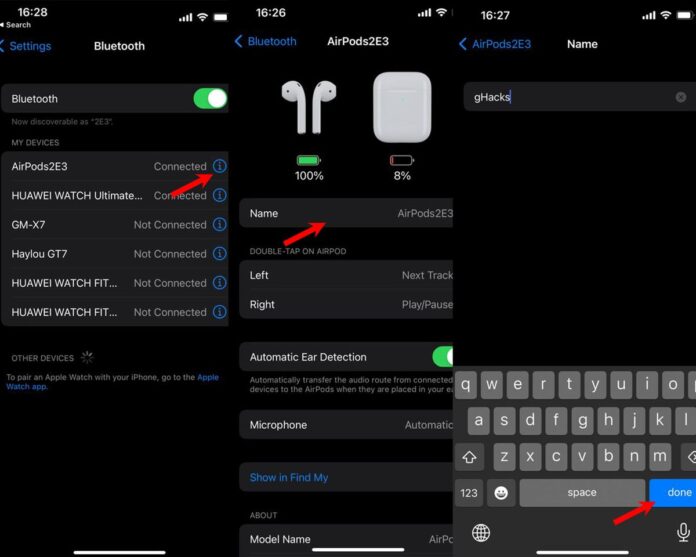Con questo articolo, puoi imparare come cambiare il nome di AirPods.
Se possiedi un paio di AirPods, potresti voler personalizzare il loro nome per renderli più personali o più facili da identificare. Ad esempio, puoi cambiare il nome in qualcosa come “Eray’s AirPods” o “Workout Earbuds”.
Come cambiare il nome di AirPods: una guida passo passo
Cambiare il nome dei tuoi AirPods è un processo semplice che richiede solo pochi minuti. Ecco come farlo.
- Passo 1: Collega i tuoi AirPods al tuo iPhone o iPad tramite Bluetooth. Assicurati che il tuo dispositivo esegua iOS 14 o versioni successive. Puoi verificare la versione del tuo software andando su Impostazioni > Generali > Aggiornamento software.
- Passo 2: Apri l’app Impostazioni sul tuo iPhone o iPad e tocca Bluetooth. Dovresti vedere un elenco di dispositivi associati al tuo dispositivo. Trova i tuoi AirPods e tocca l’icona “i” accanto al loro nome.
- Passaggio 3: tocca Nome e inserisci il nuovo nome che desideri per i tuoi AirPods. Puoi utilizzare tutti i caratteri che preferisci, ma tieni presente che alcuni simboli o emoji potrebbero non essere visualizzati correttamente su altri dispositivi. Tocca Fatto quando hai finito.
Questo è tutto! Hai cambiato con successo il nome dei tuoi AirPods. Il nuovo nome apparirà sul tuo dispositivo e su qualsiasi altro dispositivo connesso ai tuoi AirPods. Puoi anche cambiare il nome dei tuoi AirPods dal tuo Mac o Apple Watch seguendo passaggi simili.
Le stesse procedure si applicano alla ridenominazione di qualsiasi altro gadget Bluetooth.
Perché cambiare il nome dei tuoi AirPods?
Ci sono diversi motivi per cui potresti voler cambiare il nome dei tuoi AirPods. Ecco qui alcuni di loro:
- Per renderli più personali e unici. Puoi usare il tuo nome, soprannome, iniziali o qualsiasi altra cosa che rifletta la tua personalità o il tuo stile.
- Per evitare confusione con altri utenti AirPods. Se hai più coppie di AirPod in casa o sul posto di lavoro, cambiare il nome può aiutarti a distinguerli l’uno dall’altro ed evitare di mescolarli.
- Per proteggere la tua privacy e sicurezza. Se perdi i tuoi AirPods o li lasci da qualche parte, cambiare il nome può rendere più difficile per gli estranei accedervi o identificarti come proprietario.

Suggerimenti e trucchi per l’utilizzo di AirPods
Ora che sai come cambiare il nome dei tuoi AirPods, ecco alcuni altri suggerimenti e trucchi che possono aiutarti a ottenere il massimo da loro:
- Per controllare il livello della batteria dei tuoi AirPods, apri la custodia vicino al tuo iPhone o iPad e attendi che appaia una finestra pop-up. Puoi anche scorrere verso il basso dall’angolo in alto a destra dello schermo e toccare il widget della batteria.
- Per personalizzare le impostazioni e le funzionalità dei tuoi AirPods, vai su Impostazioni > Bluetooth > I tuoi AirPods > icona i. Puoi modificare cose come il rilevamento automatico dell’orecchio, la cancellazione del rumore, l’audio spaziale, la modalità microfono e altro.
- Per passare da un dispositivo connesso ai tuoi AirPods, vai su Control Center sul tuo iPhone o iPad e tocca l’icona AirPlay. Puoi anche usare Siri per cambiare dispositivo dicendo qualcosa come “Ehi Siri, passa al mio Mac”.
- Per condividere l’audio con un’altra persona che ha AirPods o cuffie compatibili, vai su Control Center sul tuo iPhone o iPad e tocca l’icona AirPlay. Quindi tocca Condividi audio e segui le istruzioni sullo schermo.
- Per pulire i tuoi AirPods, usa un panno morbido e asciutto per pulirli delicatamente. Non utilizzare liquidi, solventi o materiali abrasivi. Se sono presenti detriti nelle griglie degli altoparlanti o nei microfoni, utilizzare una spazzola a setole morbide per rimuoverli delicatamente.
Cambiare il nome dei tuoi AirPods è un modo semplice e veloce per personalizzarli e farli risaltare dalla massa. Puoi anche personalizzare altre impostazioni e funzionalità dei tuoi AirPods in base alle tue preferenze ed esigenze.